Du hast dir NEO Coins gekauft, oder interessierst dich für die Kryptowährung NEO/GAS.
In dieser Anleitung erkläre ich wie du die Open Source NEON Wallet einrichtest und deine NEO zu dieser Wallet senden kannst.
Die NEON Wallet wurde von der unabhängigen internationalen Entwicklergruppe “City of Zion” programmiert. Der Quellcode wurde zu 100% Sicher beurteilt.
Inhalt
NEON Wallet einrichten
-
Als erstes benötigst du die NEON Wallet Software. Diese ist für Windows, Mac OSX und Linux verfügbar.
Du kannst die Neon Wallet Software hier herunterladen.
http://neonwallet.com -
Nach der Installation öffne das NEON Wallet Programm.
Klick auf “Create a new wallet”. -
Du musst jetzt ein Passphrase eingeben um deine NEON Wallet zu Schützen.
Eine Passphrase ist ein besonders langes Passwort welches aus mehreren Wörtern bestehen kann und schwer zu erraten ist.
Eine Passphrase kann wie folgt aussehen:- ortega locking senators heads garage
- TWNVZ-YIKQJ-KAQFI-YUUHS-QFROB
Falls dir selbst keine lange Passphrase einfällt, kannst du die Seite useapassphrase.com benutzen. Nutze die Seite als Hilfe und verändere die generierte Passphrase.
Klicke auf “Generate keys”. Das Generieren kann ein paar Sekunden dauern.
-
Dir wird jetzt deine Passphrase noch einmal angezeigt und deine generierten Keys.
- Passphrase:
- Public Address: öffentliche Adresse deiner Wallet (wird benötigt um Neo/Gas zu Empfangen)
- Encrypted Key:
- Private Key (geheim): damit kannst du deine Wallet wieder herstellen, oder eine Webwallet in Neon importieren
Klick auf Print um dir die Keys und Passphrase auszudrucken. Lege sie an einen, besser an zwei sichere Orte. Du kannst sie zusätzlich auf einen USB Stick speichern und diesen in einem Safe aufbewahren.
Wenn du die Keys und Passphrase verlierst, kannst du nicht mehr auf deine Wallet zugreifen. Die NEO darin sind unwiderruflich verloren.Du musst zusätzlich eine verschlüsselte Datei mit den Keys lokal abspeichern.
Die NEON Wallet greift dann darauf zu und fragt die Passphrase ab. So erhält die NEON Wallet Zugriff.
Gibt der Datei einen beliebigen Name und klick auf “Save Key”.
Du kannst mehrere Wallt’s mit NEON erstellen und verwalten.
Wenn eine Meldung erschienen ist, dass die Datei gespeichert wurde, klicke auf “Back”. -
Du solltest jetzt wieder die Startseite der Wallet sehen.
Klick auf “Login using a saved wallet”. -
Wähle jetzt die zuvor erstellte Datei aus und gibt deine Passphrase ein.
Klick auf “Login”, um die Wallet zu öffnen. Dies kann wieder ein paar Sekunden dauern. -
Du hast es geschafft. Deine NEON Wallet für NEO Coins ist eingerichtet und bereit zum füllen mit NEO oder NeoGas (GAS).
Auf der linken Seite siehst Details zu deiner NEO Wallet und auf der rechten Seite eine Übersicht aller Transaktionen.Die Public Neo Address ist die Adresse, an die du NEO sendest, um NEO/GAS zu empfangen.
Diese Adresse kannst du öffentlich weitergeben um Zahlungen zu erhalten.Die Passphrase, Encrypted Key und den Private Key musst du unbedingt geheim halten und darfst du niemals weitergeben.
Damit erhält jeder den vollen Zugriff auf deine Wallet.
NEO Coins an deine NEON Wallet senden
Wenn du das erste mal NEO an deine NEON Wallet sendest, solltest du mit einem kleinen Betrag testen ob alles funktioniert.
Wenn du zum Beispiel 1,7 NEO an deine Wallet sendest, kommen dort nur 1 NEO an.
Das ist bei NEO leider so implementiert. Also keine NEO mit Nachkommastellen senden.
Es sei den, die Exchange Seite (wie Bittrex) verlangt Gebühren für das Withdrawal.
Binance verlangt keine NEO Withdrawal Gebühren.
- Kopiere die Public Neo Address aus deiner NEON Wallet, indem du auf das kleine Icon dahinter klickst.
-
Je nachdem wo deine NEO aktuell sind, musst du dort die eben kopierte Public Neo Address als “Withdraw Address” angeben.
Beispiel: NEO von Binance zur NEON Wallet senden
Auf Binance.com kannst du NEO Währung schnell (ohne Ausweiskontrolle) kaufen.Klicke dort auf “Funds -> Deposits Withdrawals”

Suche nach NEO und klick auf “Withdrawal”.
Füge dann deine Public Neo Address ein, die du vorher aus der NEON Wallet kopiert hast.
Gib einen Betrag ein, den du an deine NEON Wallet senden möchtest (NUR GANZE NEO SENDEN).
Überprüfe die Public Neo Address noch einmal und klicke auf “Submit”. -
Nach ein paar Minuten sollten die Transaktion durchgeführt sein und in deiner NEON Wallet angezeigt werden.
Bei mir waren es 6 Minuten.
Meine NEO Address ist: AVRovRSkCz25Z1EZJmkZQrXdU6AUZ4FfpV
Bitte keine NEO mit Nachkommastellen senden.
Für kleine Beträge eignet sich GAS (NeoGas) besser. GAS kannst du auch auf Binance kaufen.
Falls jemand einen Fehler mit dem gesendet Betrag gemacht hat, sende ich es zurück.

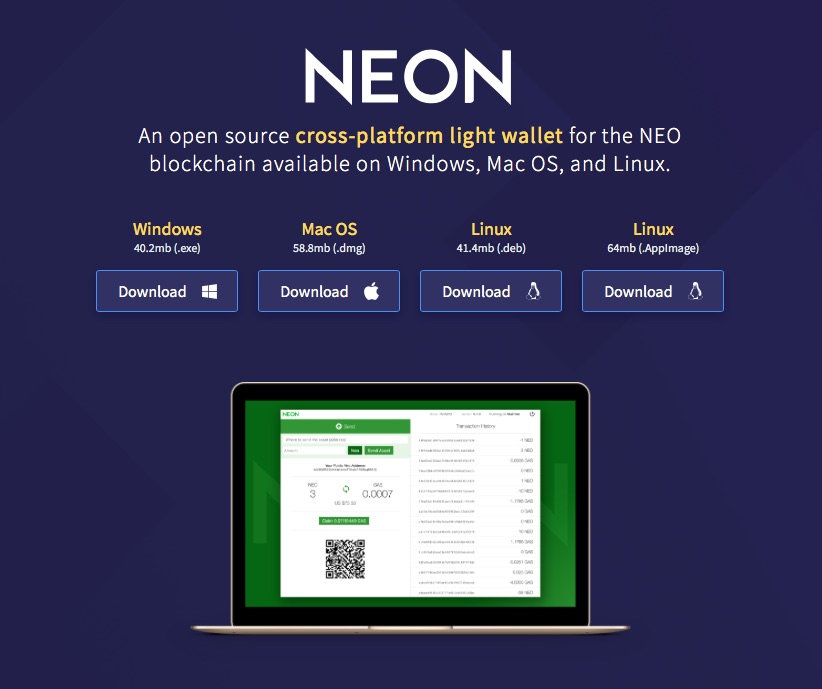

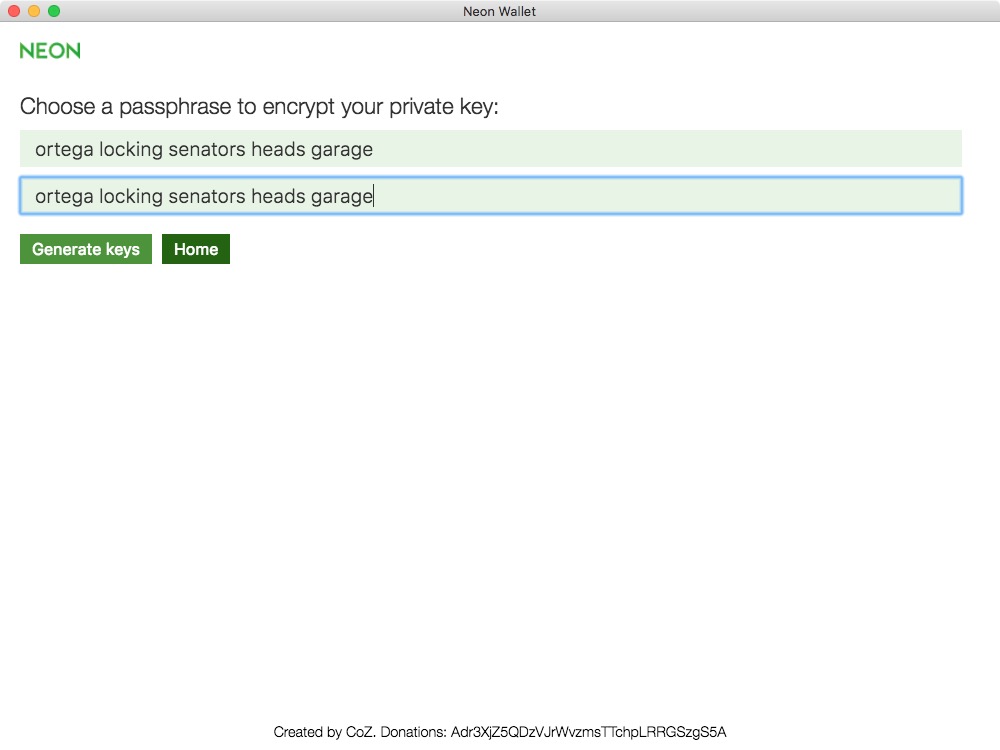
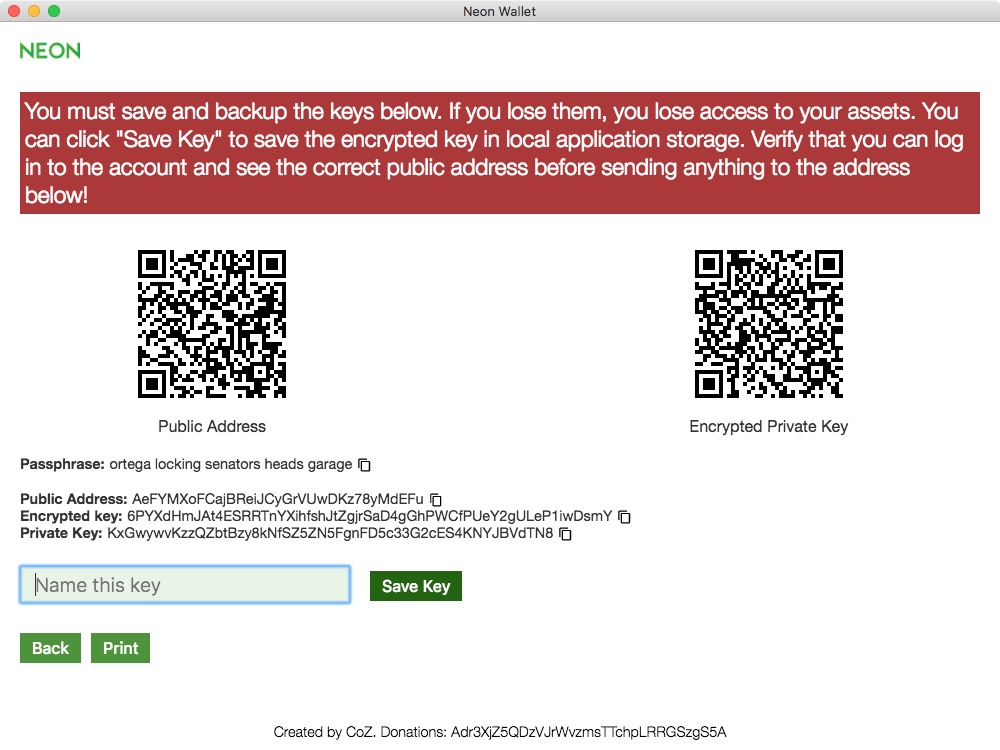
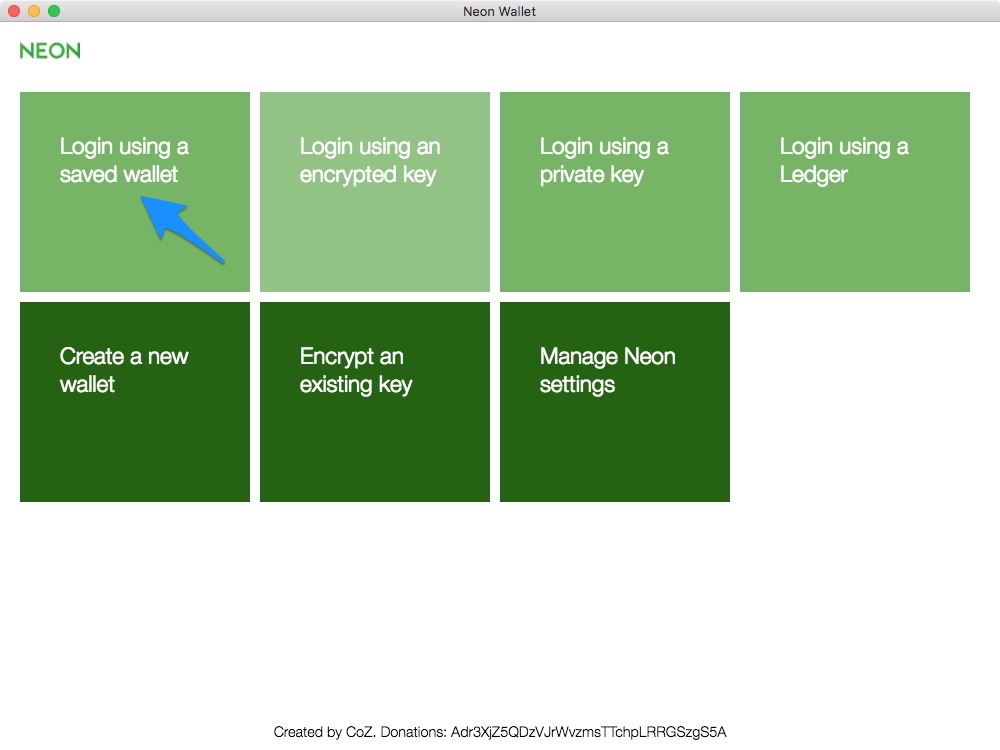
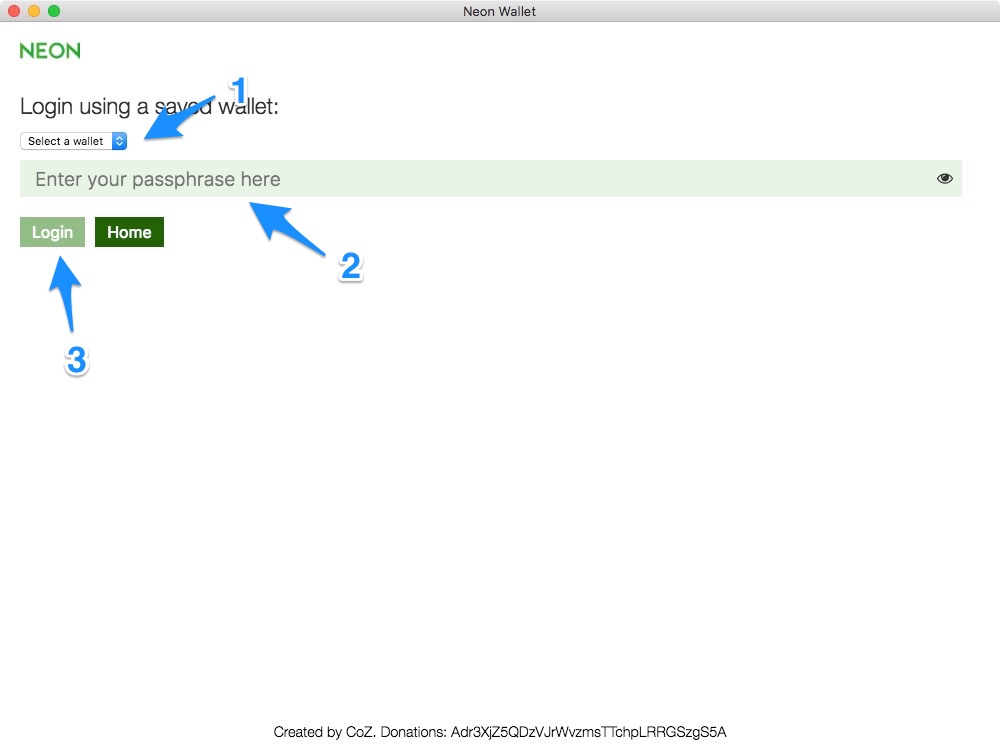
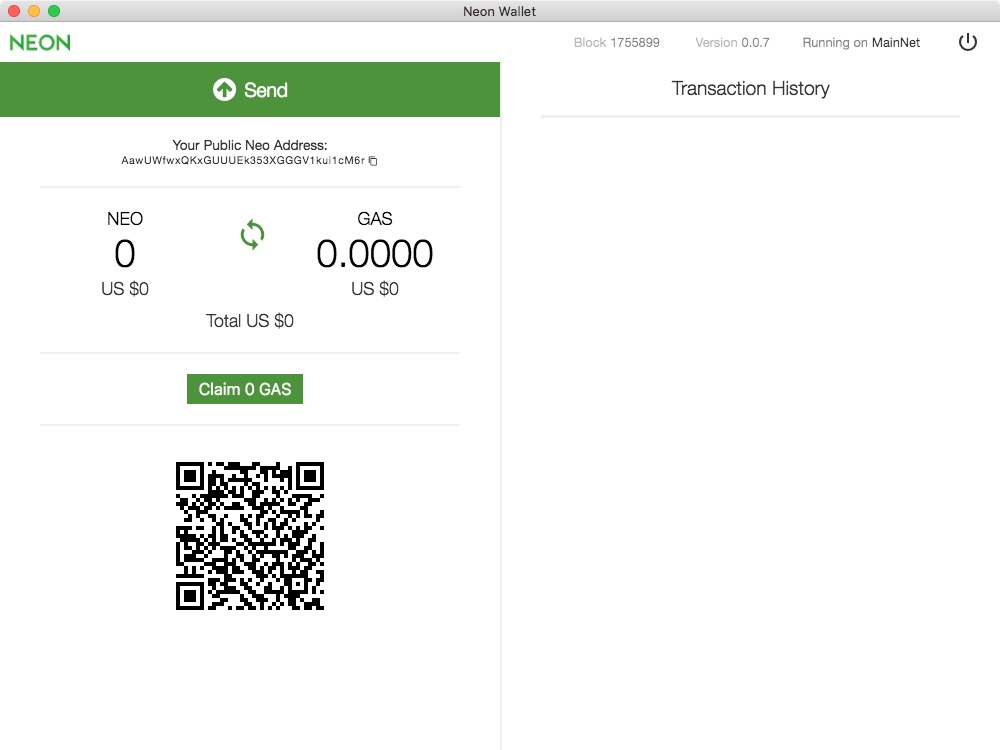
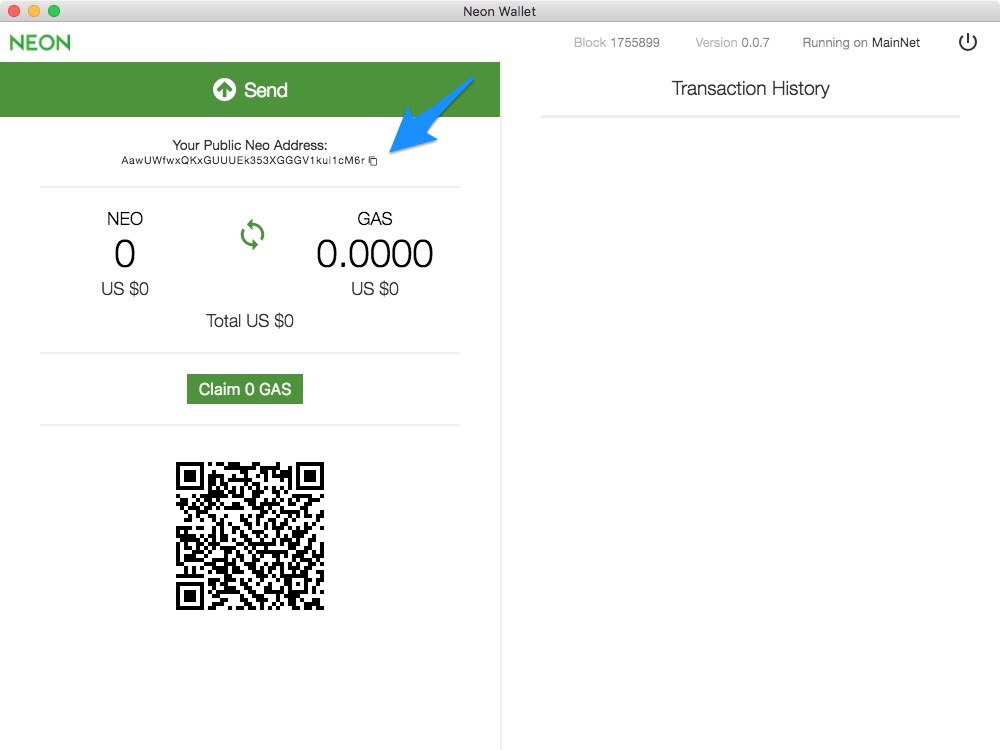
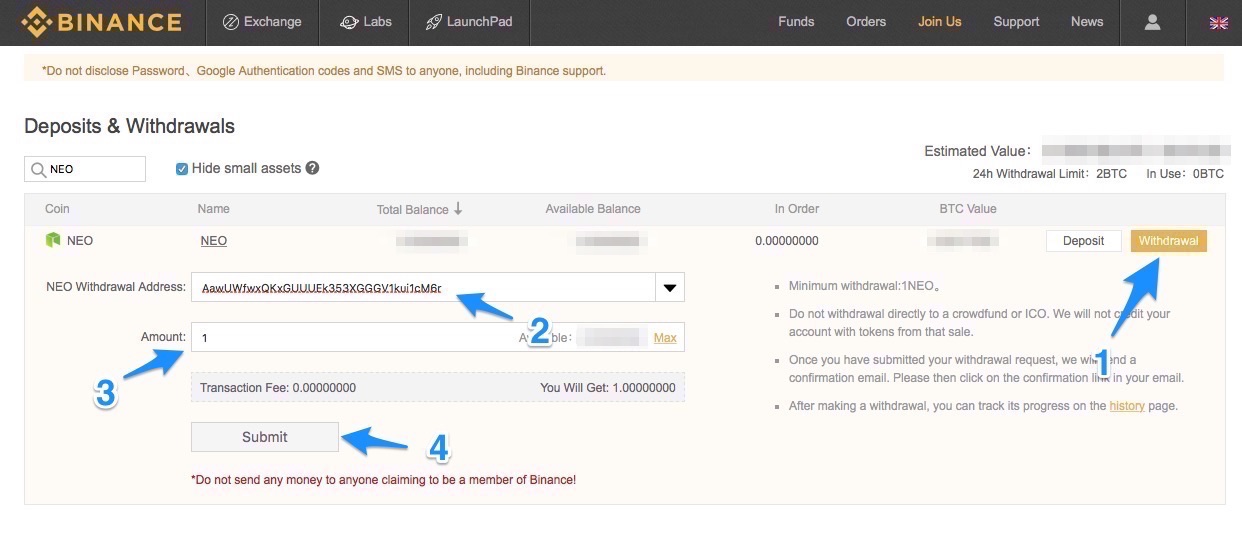
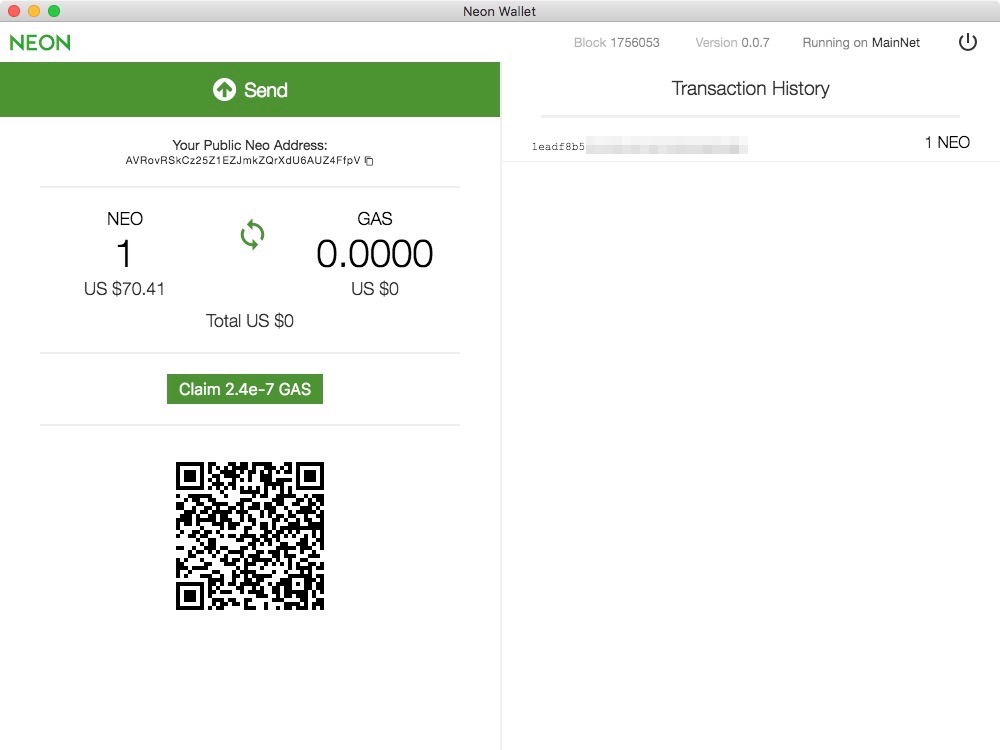
Hallo Ben,
nachdem ich meinem Account einen Namen gegeben habe tut sich nichts. Der Schritt, um eine Datei zu speichern taucht nicht auf. Woran könnte das liegen?
Hast du die neueste Neon Version 0.2.2?
Schau mal ob unter “Manage NEON Settings” ob da deine erstellte Wallet aufgelistet wird.
hallo Ben, eine sehr ausführliche beschreibung. meine frage ist, ich habe bereits ein wallet und da logge ich mich mit dem privat key (WIF) ein. es ist sehr mühsam jedesmal den PK einzugeben.was muss ich machen um mich nicht per PK einzuloggen. weiterhin habe ich einen HEX schlüssel,Public Key,Keystore PW.
ich weiss dass es ziemlich fahrlässig ist sich mit dem PrivateKey einzuloggen.es ist zwar nur ein neo auf dem wallet aber halt trotzdem mühsam.
Danke schön und viel Erfolg.
Hallo,
warum logst du dich nicht mit deiner Passphrase ein. Dies sollte leichter sein und sicherer sein als mit deinem Privatekey.